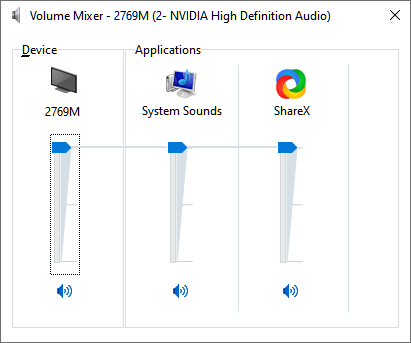Mjetet e bashkëpunimit kanë qenë në rritje që nga muaji i kaluar mes rritjes së mjediseve të punës në distancë për shkak të përhapjes së COVID-19. Ndërsa organizatat fillojnë të ndërtohen në numër të madh, do t'ju duhen mënyra më të mira për të menaxhuar personelin kur ndërveproni gjatë takimeve me video.
Për t'i bërë të gjithë të dëgjojnë një pjesëmarrës në grup ose nëse dëshironi të flisni vetë gjatë një takimi , mund t'ju duhet një mënyrë për të heshtur njerëzit kur bëni telefonata me ekipin tuaj. Në këtë postim, ne do t'ju ndihmojmë me mënyrat për të heshtur pjesëmarrësit gjatë një videokonference për shërbime të ndryshme. Këto shërbime përfshijnë Google Meet, Zoom , Microsoft Teams, WebEx, Skype dhe më shumë.
LIDHUR: Google Meet vs Zoom
Përmbajtja
Si të çaktivizoni të gjithë pjesëmarrësit në një takim
Udhëzuesi i mëposhtëm do t'ju ndihmojë të hiqni zërin për të gjithë pjesëmarrësit në një takim në Google Meet, Zoom, Microsoft Teams, WebEx, Skype dhe më shumë.
Si të çaktivizoni të gjithë në Ekipet e Microsoft
Kur zhvilloni një takim në Microsoft Teams, mund t'i çaktivizoni të gjithë pjesëmarrësit në takim, nëse jeni organizatori ose prezantuesi. Ju mund ta bëni këtë duke ndjekur udhëzimet e mëposhtme:
Hapi 1 : Në ekranin e takimit të ekipeve, klikoni në butonin "Shfaq pjesëmarrësit" në gjysmën e poshtme të ekranit.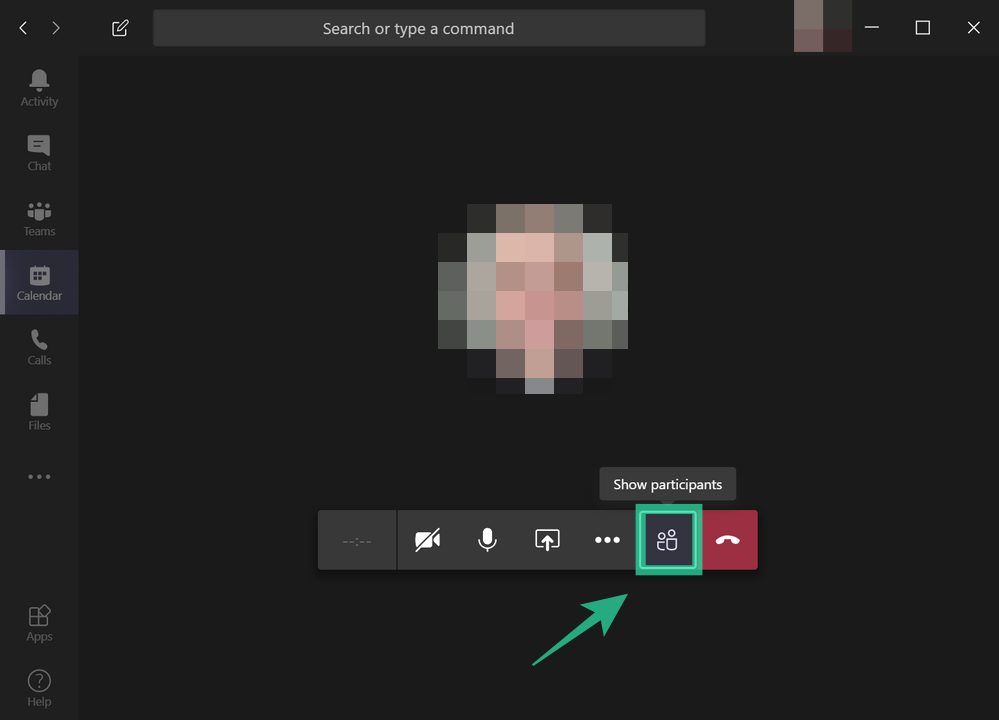
Tani do të shihni një listë (në anën e djathtë të ekranit) të të gjithë pjesëmarrësve që janë të lidhur me takimin.
Hapi 2 : Brenda kësaj liste, klikoni butonin Mute All në krye.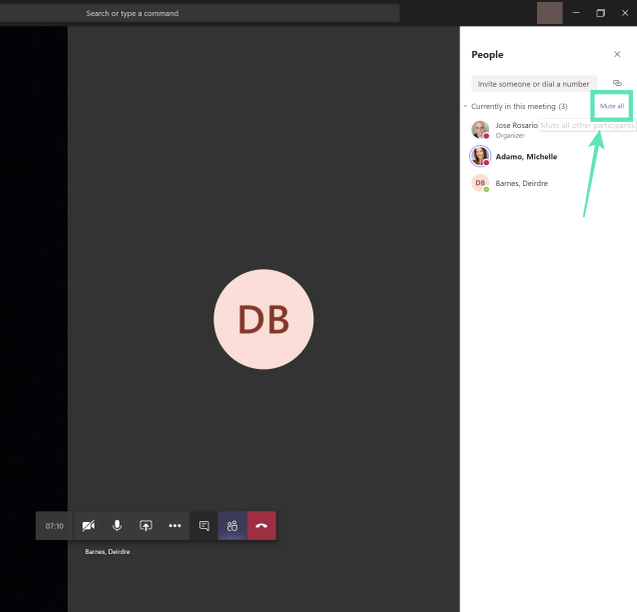
Hapi 3 : Ekipet tani do t'ju pyesin nëse dëshironi t'i hiqni zërin këta pjesëmarrës. Konfirmoni duke klikuar opsionin Mute.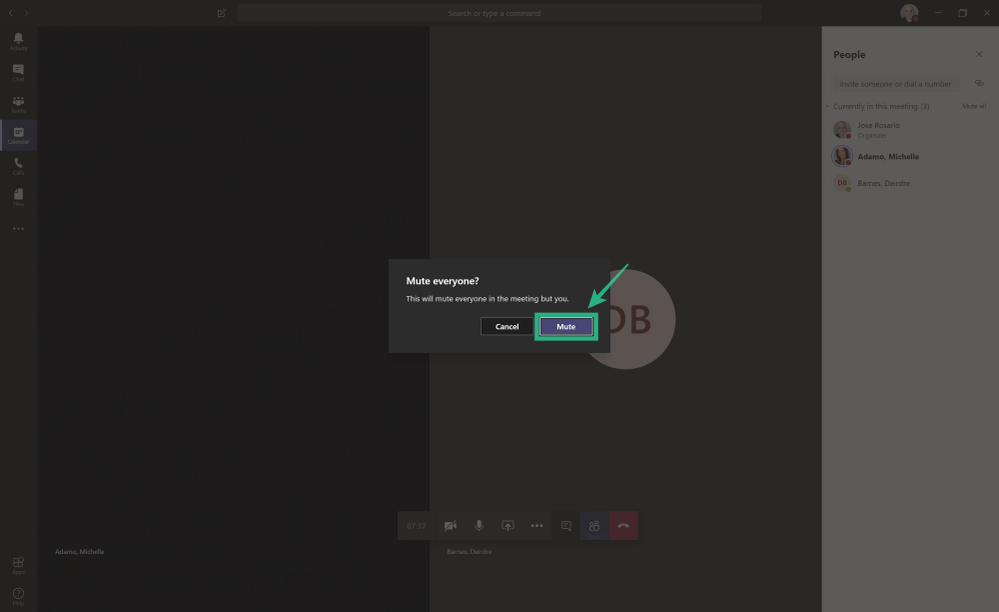
Kjo eshte! Ju keni hequr me sukses të gjithë pjesëmarrësit e tjerë në ekipin tuaj. Për të shmangur konfuzionin, vetëm organizatorët dhe prezantuesit do të mund të heqin zërin e pjesëmarrësve të tjerë në një takim ekipor.
Si të çaktivizoni të gjithë në Zoom
Në Zoom, mund të çaktivizoni të gjithë pjesëmarrësit që janë tashmë në takim, si dhe ata që do t'i bashkohen takimit. Ju mund ta bëni këtë duke ndjekur këto udhëzime.
Hapi 1 : Në ekranin e takimit të Zmadhimit, zgjidhni butonin "Menaxho pjesëmarrësit" nga shiriti i poshtëm i veglave.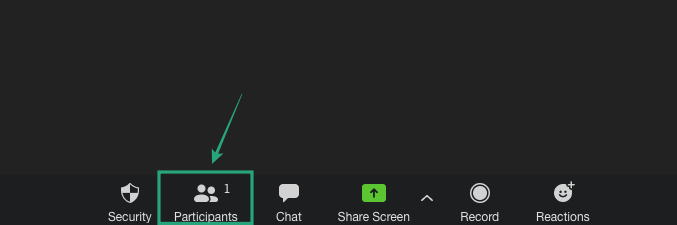
Hapi 2 : Kur lista e pjesëmarrësve të ngarkohet në dritaren e re, klikoni në opsionin 'Heshtni të gjithë'.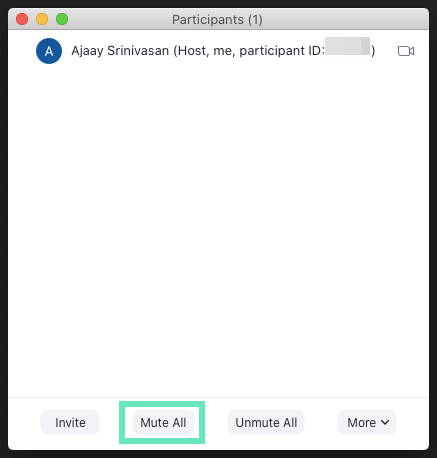
Hapi 3 : Do t'ju kërkohet të konfirmoni veprimin që mund të bëni duke klikuar "Vazhdo". Përpara se ta bëni këtë, mund të kontrolloni gjithashtu kutinë "Lejo pjesëmarrësit të heqin zërin e tyre" nëse dëshironi t'u jepni pjesëmarrësve në takim mundësinë për të hequr zërin vetë.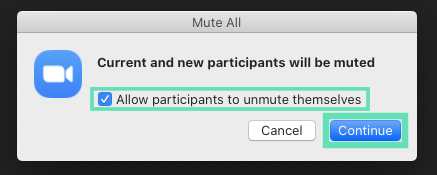
Kjo eshte! Ju keni hequr me sukses zërin e të gjithëve në një takim në Zoom.
Si të çaktivizoni zërin e të gjithëve në Google Meet
Google Meet ju lejon të çaktivizoni vetëm pjesëmarrësit e tjerë në një takim individualisht. Kështu, për të çaktivizuar të gjithë në Google Meet, sigurohuni që jeni duke përdorur një shfletues uebi të bazuar në Chromium si Google Chrome, Brave ose Vivaldi dhe ndiqni këto hapa.
Hapi 1 : Hapni Google Meet në shfletuesin tuaj të internetit dhe bashkohuni në një takim.
Hapi 2 : Klikoni me të djathtën në skedën e shfletuesit me Google Meet dhe zgjidhni "Heshtja e faqes".
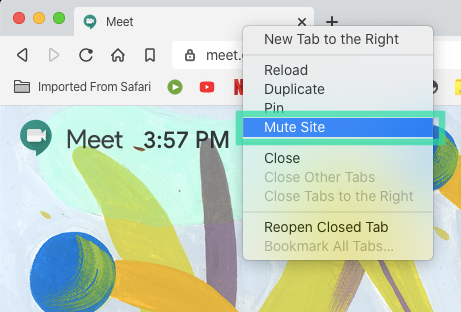
Ndërsa metoda e mësipërme është një zgjidhje jozyrtare, një ekspert i produkteve të Google zbuloi se 'Heshtja e të gjithëve' ka qenë një kërkesë popullore për veçori dhe është ndarë me inxhinierët në Google për shqyrtim. Megjithëse një afat kohor për një veçori nuk disponohet për momentin, kjo mund të jetë një nga veçoritë e ardhshme në Meet.
Si të çaktivizoni të gjithë në Skype për Biznes
Kur kryeni telefonata konferencash në Skype për Biznes, ju si prezantues mund të çaktivizoni ose hiqni zërin e pjesëmarrësve të takimit, individualisht ose si grup.
Hapi 1 : Brenda ekranit të takimit të Skype për Biznes, hapni panelin e Pjesëmarrësve dhe klikoni në "Veprimet e pjesëmarrësve".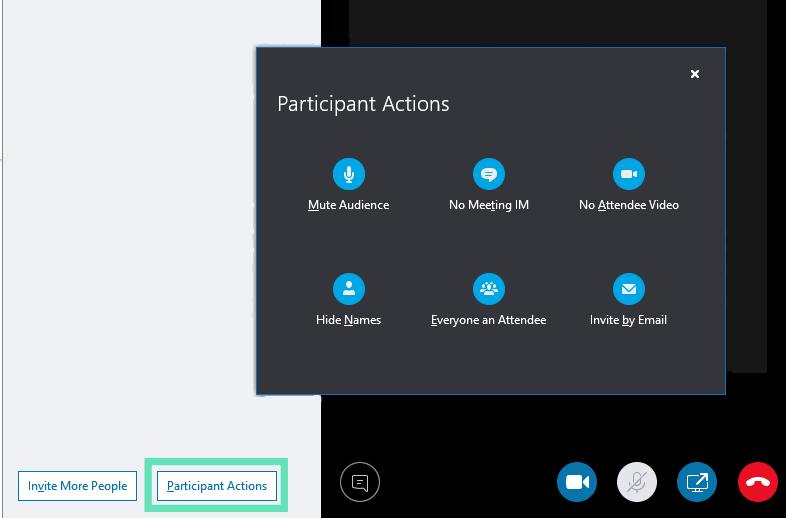
Hapi 2 : Për të heshtur të gjithë në takim, zgjidhni "Heshtja e audiencës".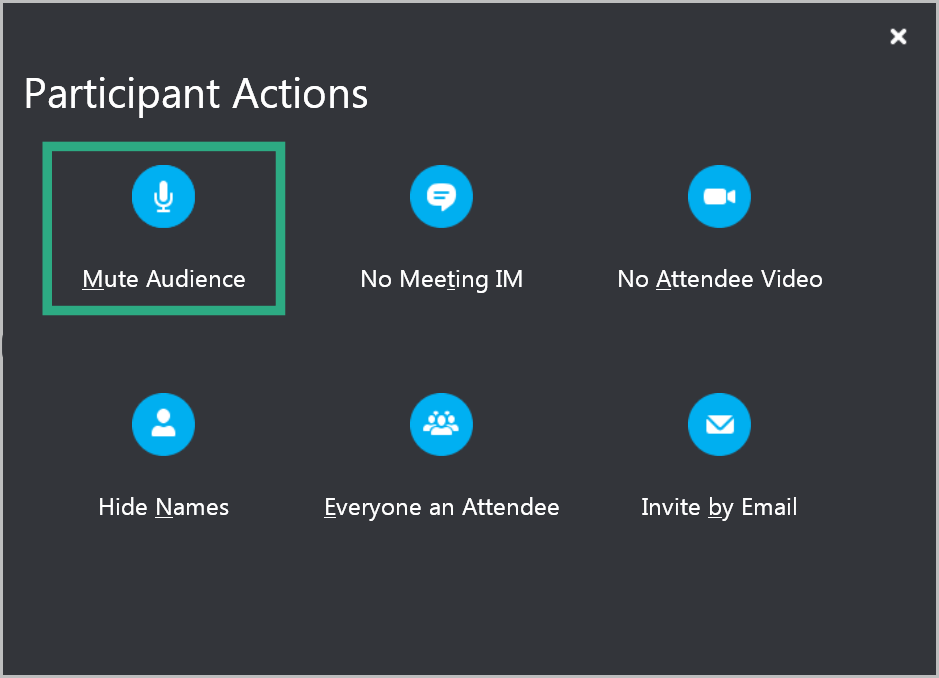
Kur ta bëni këtë, të gjithë pjesëmarrësit në takim, përfshirë ata në telefon, do të hiqen.
Si të çaktivizoni të gjithë në Cisco Webex
Gjatë një takimi të zënë, shpesh nuk do të keni kohë për të gjetur se kush po bën zhurmë në sfond. Cisco lejon vetëm hostin të hesht të gjithë në takim në të njëjtën kohë për t'i lënë ata të fokusohen në atë që po diskutohet. Mund të heshtni të gjithë në një takim duke ndjekur udhëzimet e mëposhtme.
Hapi 1 : Në një takim standard Webex ose në dhomën personale, shkoni te  opsioni "Lista e pjesëmarrësve" .
opsioni "Lista e pjesëmarrësve" .
Hapi 2 : Brenda listës së pjesëmarrësve, klikoni me të djathtën mbi emrin e çdo pjesëmarrësi dhe zgjidhni "Heshtni të gjithë".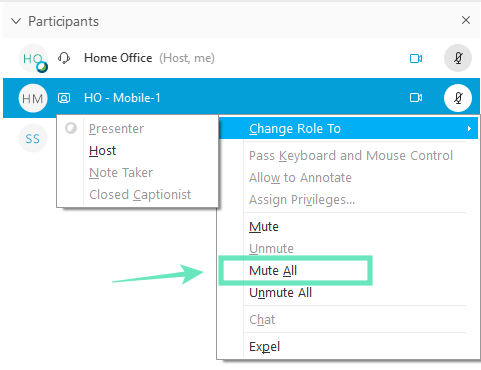
Kjo do të heqë zërin e të gjithëve në takimin e ekipit, përveç hostit. Të gjithë në takim shikojnë një njoftim që i bën të ditur se i është hequr zëri dhe mund ta heqin zërin e tyre kur të kenë nevojë. Pjesëmarrësit të cilëve u është hequr zëri do të shohin  ikonën pranë emrit të tyre në listën e njerëzve.
ikonën pranë emrit të tyre në listën e njerëzve.
Si të çaktivizoni çdo aplikacion të konferencës në ueb me një truk të thjeshtë [BlueJEans, GoToMeeting, etj.]
Epo, këtu është një truk i thjeshtë që do të funksiononte në çdo konferencë në internet, qoftë përmes Zoom, Skype, Microsoft Teams, Google Meet, WebEx, BlueJeans ose GoToMeeting.
Ju thjesht mund të çaktivizoni skedën e kromit në të cilën po zhvillohet konferenca në ueb!
Po, ky është i njëjti truk që sugjeruam për Google Meet më lart.
Metoda alternative: Thjesht mund të çaktivizoni audion e aplikacionit që po përdoret për konferencën në ueb. Pra, ky truk funksionon si në Klientët e Desktopit ashtu edhe në Ueb. Klikoni me të djathtën në ikonën Volume dhe më pas zgjidhni Volume Mixer. Tani, çaktivizoni aplikacionin që po përdoret për konferencën në ueb.
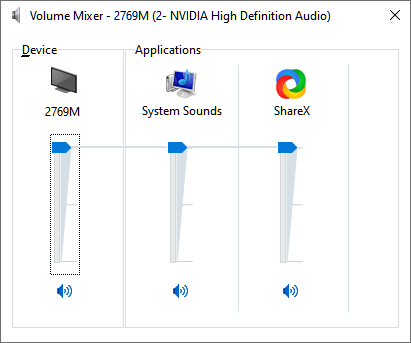
A ju ndihmoi udhëzuesi i mësipërm të mbyllni zërin të gjithë pjesëmarrësit në një takim ekipor? A e humbëm shtimin e opsionit për shërbimin që përdorni shpesh? Na tregoni në komentet më poshtë.

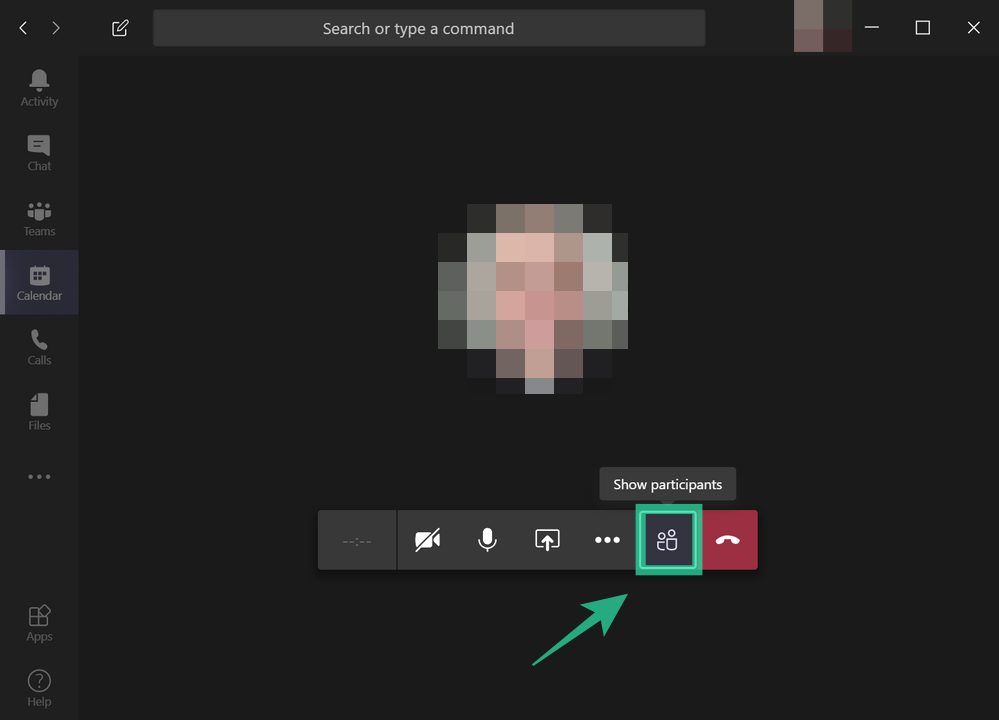
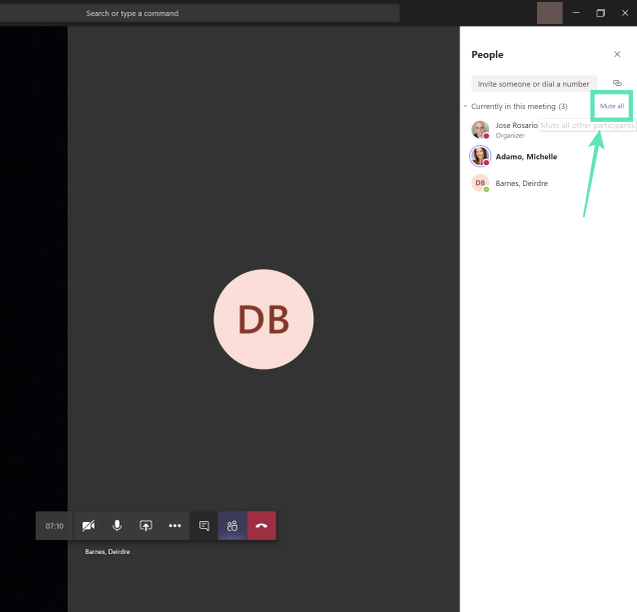
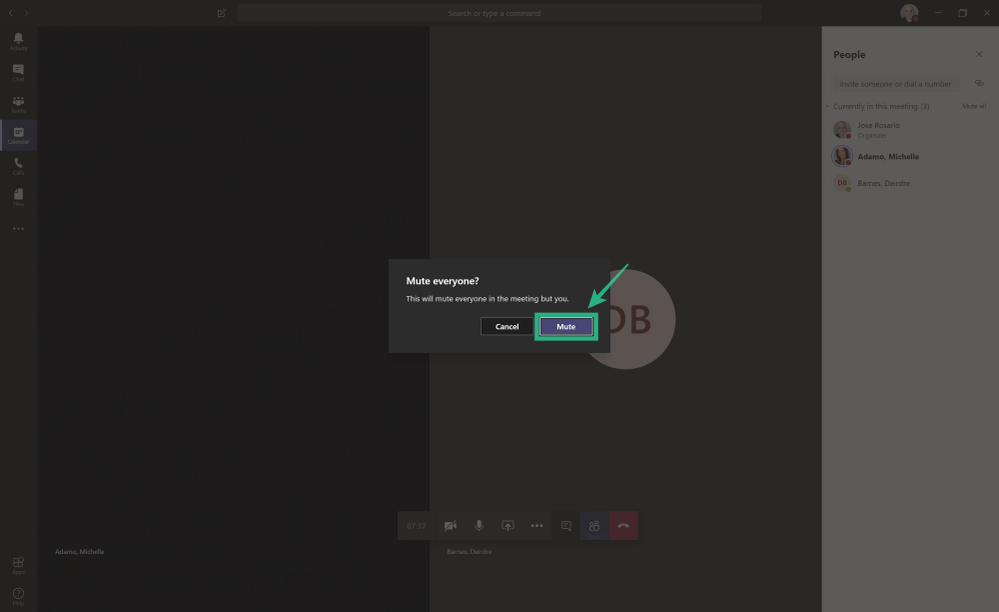
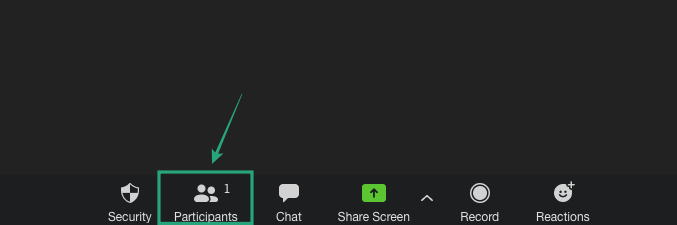
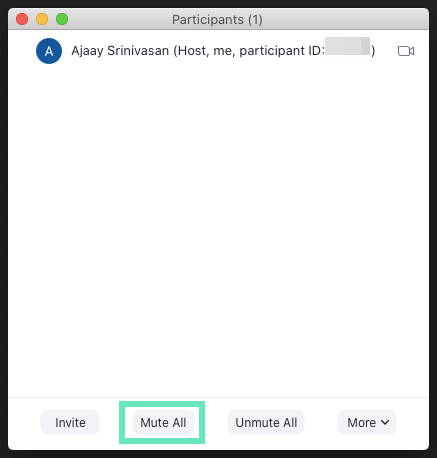
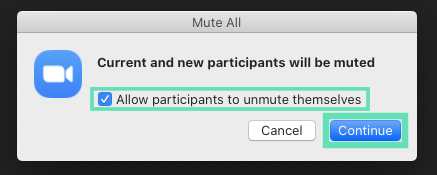
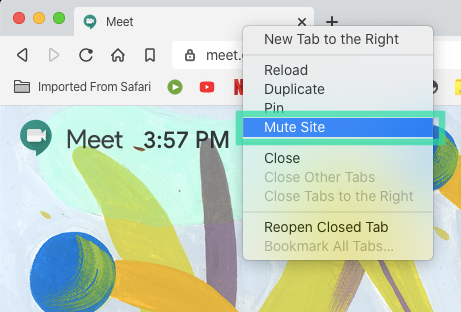
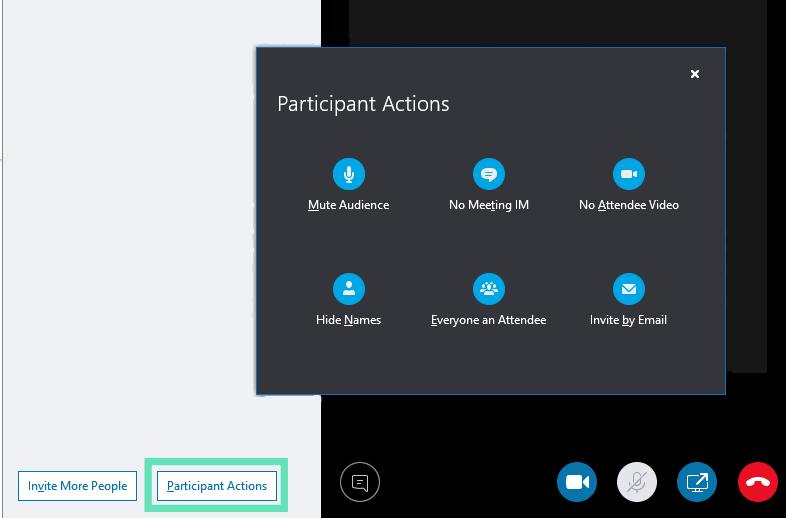
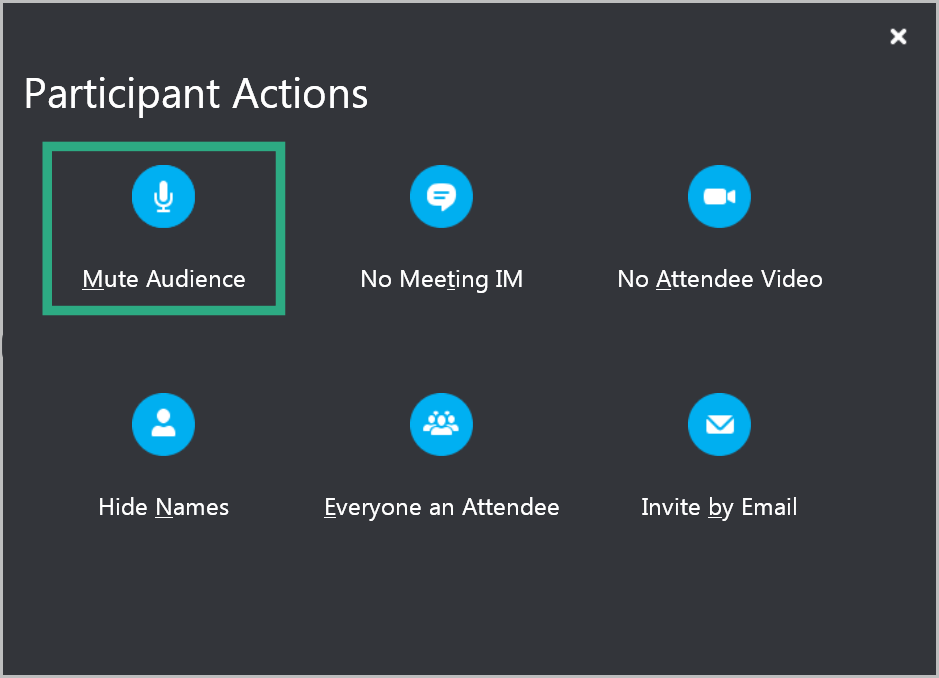
 opsioni "Lista e pjesëmarrësve" .
opsioni "Lista e pjesëmarrësve" .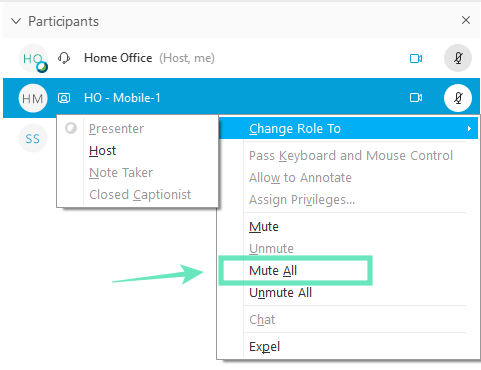
 ikonën pranë emrit të tyre në listën e njerëzve.
ikonën pranë emrit të tyre në listën e njerëzve.